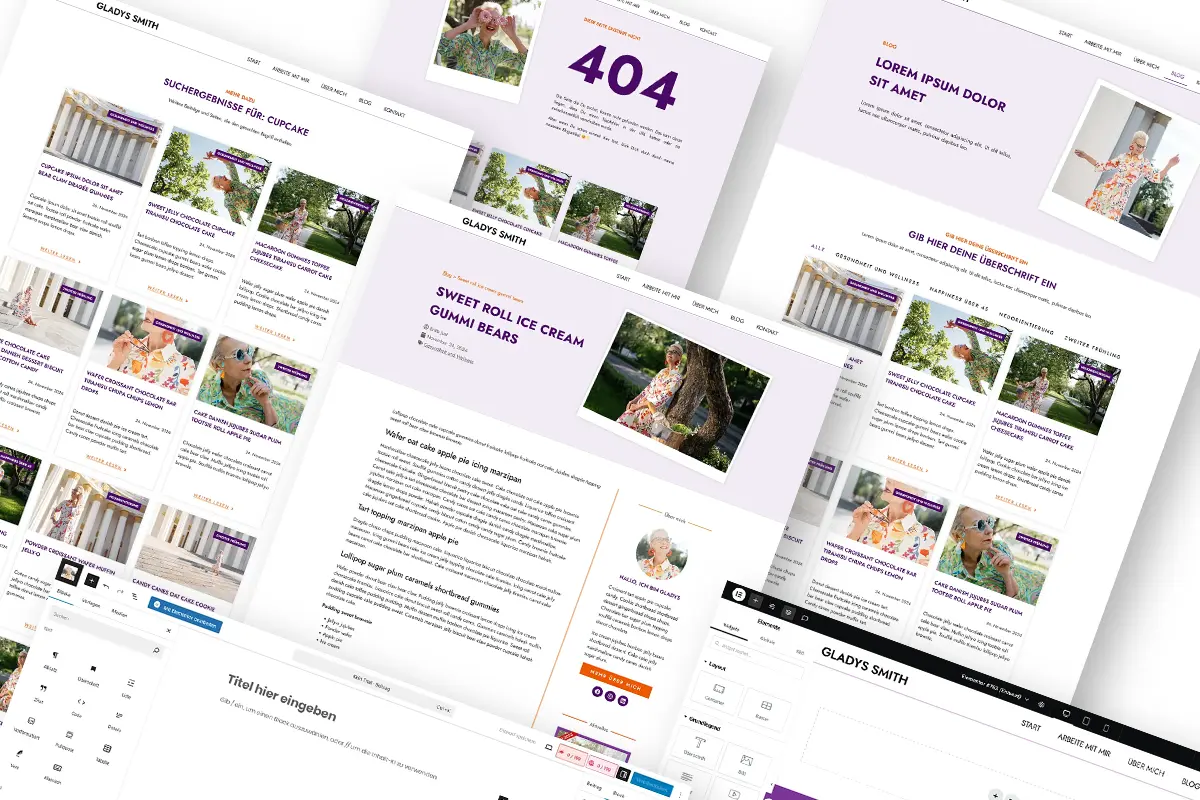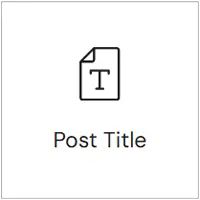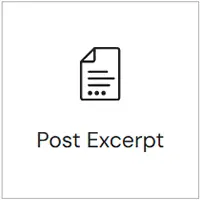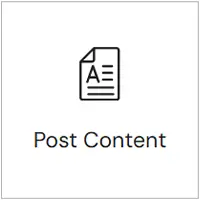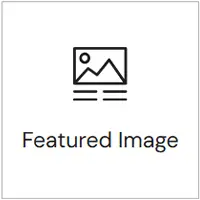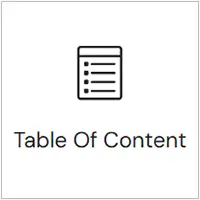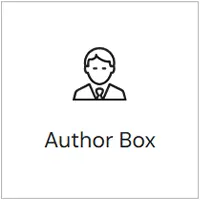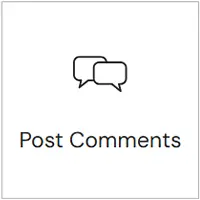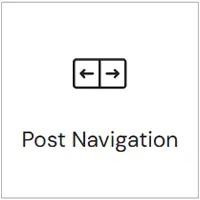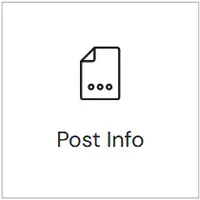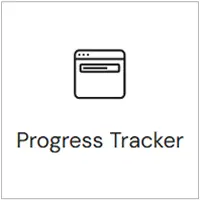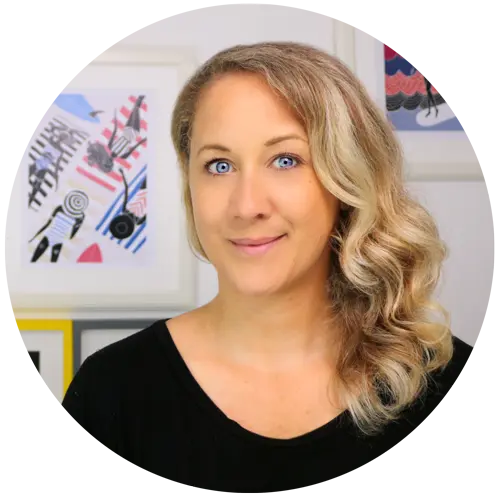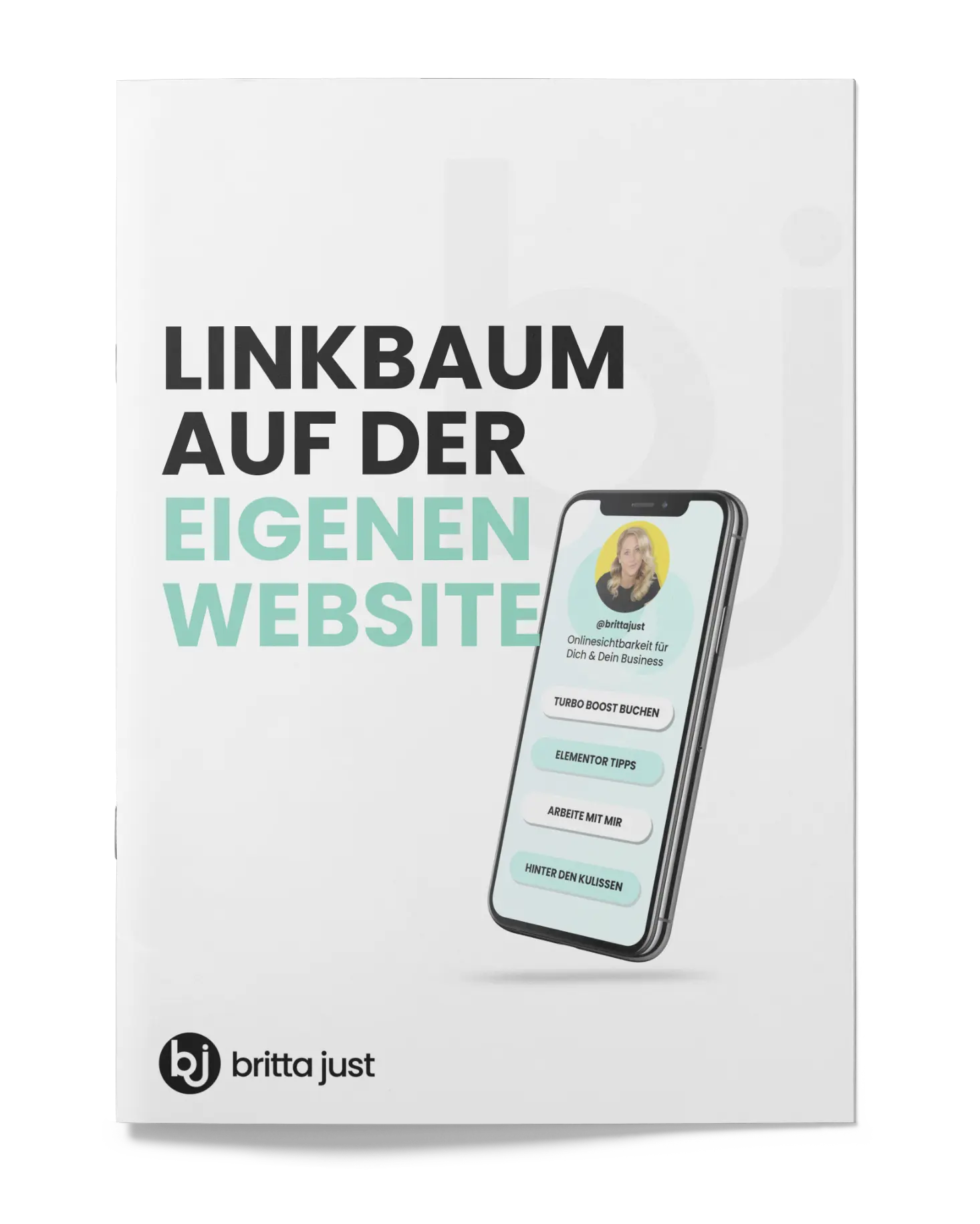WordPress Block Editor und Elementor richtig kombinieren: Lies den ultimativen Guide für professionelles Bloggen ohne Designabstriche oder Performanceverluste.
Du hast eine WordPress Website auf Basis von Elementor und möchtest jetzt einen professionellen Blog starten? Mega! Doch spätestens, wenn Du Deinen Blog strategisch aufbauen willst, stehst Du vor der Herausforderung: Soll ich lieber, wie oft empfohlen, den WordPress Block Editor (Gutenberg) zum Bloggen nutzen oder doch auf Elementor setzen?
Meine Antwort lautet: Nutze beides und kombiniere die kreativen Möglichkeiten von Elementor Pro mit der Einfachheit des Block Editors. Damit Du Deinen Blog schnell starten, saubere Inhalte schreiben und trotzdem mit einem ansprechenden Design punkten kannst, ohne dass Deine Performance leidet oder Dein Workflow chaotisch wird.
Warum ist das Thema wichtig? Ganz einfach: Dein Blog ist weit mehr als eine Sammlung netter Texte. Er ist der Heimathafen für all Deine Inhalte, SEO-optimiert Dein Sichtbarkeitsbooster, der die Interessierte bringt, und oft der erste Eindruck, den potenzielle Kund:innen von Dir bekommen. Wenn Dein Blog nicht nur gute Texte hat, sondern auch benutzerfreundlich, schnell und strukturiert ist, machst Du automatisch mehr aus Deinem Content.
Mit der technisch richtigen Mischung aus Elementor und dem Block Editor sparst Du nicht nur Zeit, sondern sorgst auch dafür, dass Dein Blog performancetechnisch schlank, optisch professionell und inhaltlich überzeugend bleibt.
Für wen ist dieser Artikel gedacht? Für alle Blogger:innen, die mit WordPress und Elementor arbeiten – egal, ob Du gerade erst anfängst oder schon eine Weile dabei bist. Du liebst Elementor, weil es Dir kreativen Spielraum gibt, fühlst Dich aber von den unzähligen Gestaltungsmöglichkeiten manchmal erschlagen. Oder Du hast gehört, Du sollst zum Bloggen den Block Editor nehmen, bist aber unsicher, ob Du damit wirklich alles rausholst. Kurz gesagt: Dieser Artikel ist für Dich, wenn Du Deinen Blog strategisch, effizient und professionell betreiben willst – ohne Dich in Technikkleinkram oder Designfrickelei zu verlieren.
In diesem ultimativen Guide zeige ich Dir, wie Du das Beste aus beiden Welten holst, was Du besser mit Elementor umsetzt – und wo der WordPress eigene Block Editor die schlauere Wahl ist; welche Best Practices gibt es und wie Du beide Tools so kombinierst, dass Dein Blog am Ende nicht nur gut aussieht, sondern auch richtig performt.
Anmerkung: Als Webdesignerin arbeite ich ausschließlich mit Elementor Pro.
Inhalt
Die Grundlagen rund ums Bloggen mit WordPress und Elementor
Was ist der WordPress Block Editor (Gutenberg)
Seit 2019 ist der Block Editor, auch bekannt als Gutenberg, der Standardeditor in WordPress. Statt eines einfachen Textfelds arbeitest Du mit Blöcken, die sich modular anordnen lassen – etwa Texte, Bilder, Buttons, Videos oder Galerien.
Der Editor ist direkt in WordPress integriert, erzeugt schlanken, sauberen Code und eignet sich perfekt für Texte und einfache, übersichtliche Layouts. Damit ist er vor allem zum Bloggen ein leichtgewichtiges, schnelles und unkompliziertes Werkzeug.
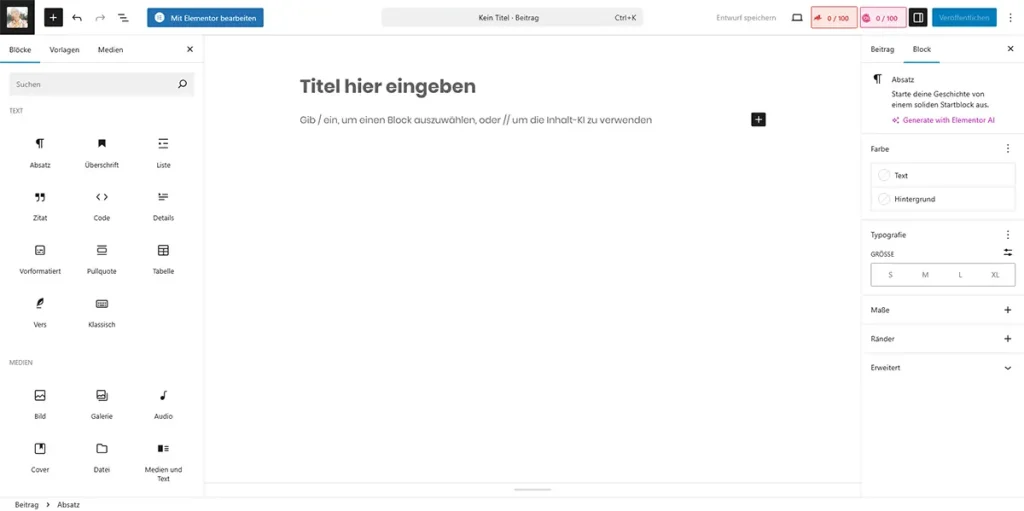
Was ist Elementor
Elementor ist ein visueller Pagebuilder, der seit 2016 als Plugin für WordPress verfügbar ist. Mit seinem Drag-&-Drop-Prinzip kannst Du Seiten gestalten, ohne eine einzige Zeile Code zu schreiben – und siehst Deine Änderungen direkt live.
Im Vergleich zum WordPress Block Editor bietet Elementor deutlich mehr Gestaltungsfreiheit und Designoptionen, muss aber als zusätzliches Tool installiert werden. Elementor eignet sich besonders für komplexe Layouts, Landingpages und auffällige Designs, die Deiner Website das gewisse Extra verleihen.
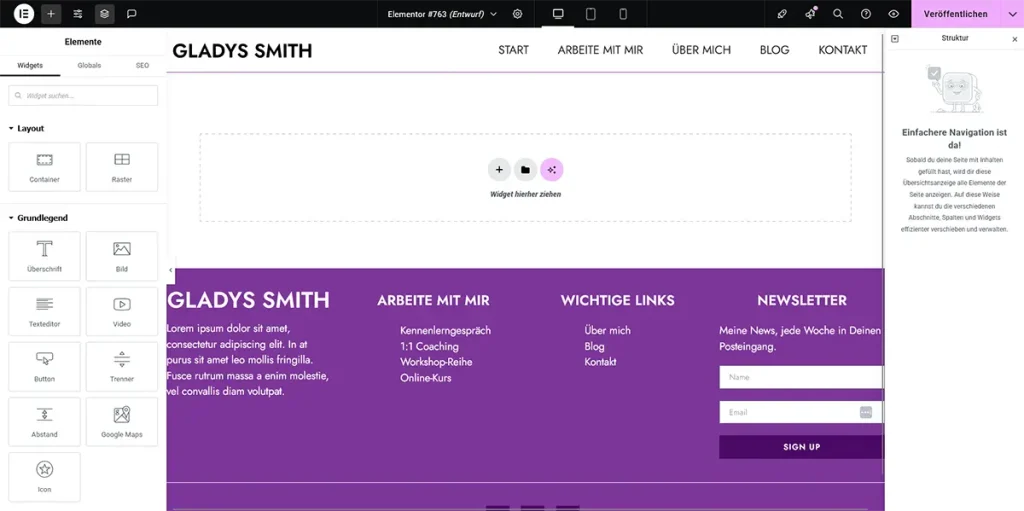
Definition: Was bedeutet Bloggen mit WordPress und Elementor
Bloggen mit WordPress und Elementor bedeutet nicht, dass Du die eigentlichen Artikel im Pagebuilder erstellst. Es geht vielmehr um eine intelligente Aufteilung: Elementor ist für das Design und die statischen Elemente wie Herobereich, Seitenleiste, Kommentarfunktion, … zuständig, also wie der Blogartikel im Frontend aussieht; während die eigentlichen Bloginhalte inklusive Anordnung der Texte, Bilder und Videos im WordPress Block Editor im Backend erstellt werden.
Diese Hybridlösung ermöglicht es Dir, Dein individuelles Design, abgestimmt auf Dein Branding, beizubehalten und eine konsistente Benutzererfahrung für Deine Leser:innen zu schaffen und sie erlaubt Dir vor allem, effizient und schnell neue Blogartikel zu verfassen, indem Du Dich ganz auf die Inhalte konzentrieren kannst.
Darum solltest Du nicht direkt mit Elementor bloggen
Jeden einzelnen Blogartikel komplett in Elementor zu erstellen, klingt auf den ersten Blick verlockend – schließlich hast Du damit volle Designkontrolle. In der Praxis ist es aber ein echtes No-Go. Denn statt Dich auf Deinen eigentlichen Content zu konzentrieren, verstrickst Du Dich in unnötigen Layoutfragen, was zu weiteren Nachteilen führt:
Ineffizienter Workflow
Anstatt einfach zu schreiben, musst Du Dich in jedem Beitrag mit Layoutelementen, Abständen und Widgets beschäftigen. Das kostet Zeit und Energie – und genau die fehlt Dir dann, um regelmäßig hochwertigen Content zu veröffentlichen.
Schwierigkeiten beim Content Management
Stell Dir vor, Du willst später Dein Blogdesign ändern. Wenn alle Artikel in Elementor gebaut sind, musst Du sie mühsam einzeln anpassen. Hast Du die Inhalte mit dem Block Editor erstellt und nur das Layout mit Elementor, kannst Du das Design Deines Blogs einfach anpassen, ohne die Inhalte einzeln anfassen zu müssen.
Probleme bei der Suchmaschinenoptimierung (SEO)
Google liebt schnellen Code und saubere Überschriftenhierarchien. Wenn Du Deine Artikel im Block Editor schreibst, ist es einfacher, auf eine stringente Anordnung der Überschriften zu achten.
Komplexer Code
Der Block Editor liefert sauberen, schlanken Code. Elementor fügt viele Ebenen hinzu, die für einen simplen Blogartikel, der hauptsächlich aus Text besteht, unnötig sind. Das kann Deine Seite schwerfällig machen und Fehler verursachen, wenn Du später das Theme wechseln möchtest.
Verlängerte Ladezeiten
Elementor lädt zusätzliche Skripte. Wenn Du jeden einzelnen Blogartikel damit baust, wird Dein Blog spürbar langsamer – besonders auf mobilen Geräten. Besucher:innen springen ab, bevor sie Deine Inhalte überhaupt gelesen haben.
Professionelles Bloggen mit Elementor bedeutet, die Tools dort einzusetzen, wo sie ihre Stärken ausspielen können.
Wann brauchst Du Elementor – und wann reicht der Block Editor
Während Elementor sich perfekt für komplexe Designaufgaben und spezielle Seitentypen eignet, glänzt der Block Editor bei der alltäglichen Content-Erstellung und einfachen Bearbeitung.
Elementor ist ideal für
Die eigentliche Blogunterseite mit einer Übersicht aller Artikel
Hier kannst Du mit Elementor und dem Loop Grid (ein Widget von Elementor, das automatisch Artikel im gewünschten Layout ausspielt) ansprechende Layouts erstellen, verschiedene Kategoriefilter einbauen und die Darstellung Deiner Artikel perfekt auf Deine Marke abstimmen. Elementor bietet Dir weitaus mehr Gestaltungsmöglichkeiten als der Standard Block Editor.
Blogpostvorlage mit Seitenleiste
Für ein professionelles Blogdesign mit individueller Seitenleiste ist Elementor unschlagbar. Du kannst Widgets frei positionieren, das Layout komplett anpassen und eine einheitliche Vorlage für alle Deine Blogposts erstellen – oder für jede Kategorie eine eigene.
Autorenseiten mit individuellem Design
Wenn Du mehrere Autoren auf Deiner Website hast, ermöglicht Dir Elementor die Erstellung einzigartiger Autorenseiten mit Fotos, Biografien, Social Media Links und einer Übersicht der jeweiligen Artikel.
Landingpages für Newsletteranmeldungen
Für konversionsorientierte Landingpages ist Elementor die erste Wahl. Du kannst ansprechende Formulare integrieren, Call-to-Action-Buttons optimal platzieren und das gesamte Design auf die Conversion ausrichten.
Archivseiten
Die Darstellung von Kategorien, Tags oder Datumsarchiven lässt sich mit Elementor wesentlich ansprechender gestalten als mit den Standard WordPress Templates.
Sucherergebnisseiten
Auch die oft vernachlässigten Sucherergebnisseiten können mit Elementor benutzerfreundlicher und optisch ansprechender gestaltet werden.
404-Seite
Statt der langweiligen Standard 404-Seite kannst Du mit Elementor eine hilfreiche oder lustige, aber auf jeden Fall designtechnisch passende Fehlerseite erstellen, die Besucher:innen auf Deiner Website hält.
Der Block Editor ist perfekt für
Einzelne Blogartikel und -posts
Für die tägliche Contenterstellung ist der Block Editor optimal. Er ist schnell, intuitiv und bietet alle notwendigen Funktionen für das Schreiben und Formatieren von Artikeln ohne unnötige Komplexität.
Regelmäßige Contenterstellung
Wenn Du regelmäßig neuen Content veröffentlichst, wirst Du die Geschwindigkeit und Einfachheit des Block Editors zu schätzen wissen. Er lädt schneller und lenkt weniger vom eigentlichen Schreiben ab.
Schnelle Bearbeitung und Updates
Für kleine Änderungen, Korrekturen oder Updates ist der Block Editor die bessere Wahl. Du kannst schnell einzelne Absätze bearbeiten, ohne eine komplexe Designumgebung laden zu müssen.
SEO-optimierte Texte
Der Block Editor bietet eine ablenkungsfreie Umgebung für das Schreiben suchmaschinenoptimierter Inhalte. Die Fokussierung auf Text und Struktur hilft Dir dabei, bessere SEO-Texte zu erstellen.
Typische Fehler, die Du beim Bloggen mit Elementor und dem Block Editor vermeiden solltest
Auch die besten Tools können falsch eingesetzt werden. Diese häufigen Stolpersteine solltest Du unbedingt vermeiden, um das Beste aus beiden Editoren herauszuholen und Deine Website performant und benutzerfreundlich zu halten.
Performance-Killer
Jeder Artikel komplett in Elementor erstellt
Dies ist einer der größten Fehler, den Du machen kannst. Details dazu findest Du oben im Abschnitt Darum solltest Du nicht direkt mit Elementor bloggen. Kurz gesagt: Nutze Elementor nur für Templates und spezielle Seiten.
Unzählige Widgets pro Seite
Jedes Widget in Elementor lädt eigene Skripte und Stylesheets. Beschränke Dich auf die wirklich notwendigen Elemente und prüfe regelmäßig die Performance Deiner Seiten.
Komplexe Animationen in jedem Artikel
Animationen mögen beeindruckend aussehen, aber sie belasten die Performance erheblich. Besonders auf mobilen Geräten können zu viele Animationen zu ruckelnden Bewegungen und verlängerten Ladezeiten führen. Setze Animationen sparsam und gezielt ein.
Nicht optimierte Bilder und Videos
Große, unkomprimierte Medien sind der häufigste Grund für langsame Websites. Komprimiere Deine Bilder vor dem Upload, nutze moderne Bildformate wie WebP und binde Videos wenn möglich über externe Plattformen wie YouTube oder Vimeo ein, statt sie direkt auf Deine Website hochzuladen.
Designprobleme
Inkonsistente Layouts zwischen Artikeln
Wenn jeder Artikel anders aussieht, wirkt Deine Website unprofessionell und verwirrt Deine Leser:innen. Erstelle einheitliche Vorlagen in Elementor und nutze sie konsequent für alle ähnlichen Inhaltstypen. Konsistenz schafft Vertrauen und verbessert die Benutzererfahrung.
Überladene Sidebars mit zu vielen Elementen
Eine Sidebar sollte hilfreich sein, nicht überwältigend. Zu viele Widgets, Banner und Links lenken vom Hauptinhalt ab und verschlechtern die Lesbarkeit. Beschränke Dich auf 3-5 wirklich nützliche Elemente wie eine Kurzbio, beliebte Artikel, einen Call-to-Action (zum Beispiel Dein aktuelles Angebot oder ein Newsletteranmeldeformular) und eine Suchfunktion.
Zu viele verschiedene Schriftarten und Farben
Mehr als zwei verschiedene Schriftarten wirken schnell chaotisch und unprofessionell. Gleiches gilt für zu viele Farben – halte Dich an Deine Markenfarben und verwende maximal 3-4 Hauptfarben. Eine einheitliche Typografie und Farbpalette strahlt Professionalität aus.
Hier kommt die Stärke von Elementor Pro zu tragen: Du legst diese einmalig im Theme Builder unter Websiteeinstellungen fest und sie werden automatisch auf jeder Seite und in jeder Vorlage ausgespielt.
Fehlende mobile Optimierung
Über 60% der Websitebesucher:innen nutzen mobile Geräte. Wenn Deine Designs nur auf dem Desktop gut aussehen, verlierst Du einen Großteil Deiner Zielgruppe. Teste alle Deine Seiten auf verschiedenen Bildschirmgrößen und passe die mobilen Ansichten entsprechend an. Elementor macht Dir das spielend einfach.
Was brauchst Du, um Deinen Blog mit Elementor und WordPress aufzubauen
Diese technischen Elemente sind unverzichtbar für einen erfolgreichen Blog
Technische Grundausstattung
Hosting – mindestens 2 GB RAM, SSD-Speicher, WordPress 6.5+, PHP 8.x
Das Hosting ist der Motor Deiner Website und damit immens wichtig für die Perofrmance Deines Blogs. Mit weniger als 2 GB RAM wird Elementor langsam oder stürzt sogar ab, besonders beim Bearbeiten komplexerer Seiten. Ein SSD-Speicher sorgt für deutlich schnellere Ladezeiten im Vergleich zu herkömmlichen Festplatten. Elementor benötigt mindestens WordPress 6.5, idealerweise die neueste Version für maximale Kompatibilität und Sicherheit. PHP 8.x ist dringend empfohlen, da es nicht nur schneller ist als ältere Versionen, sondern auch bessere Sicherheit bietet. Besonders wichtig: Stelle das WP Memory Limit (das ist der Speicher, den WordPress für Prozesse nutzen darf) auf mindestens 512 MB ein, für optimale Performance sogar auf 768 MB. Spare nicht am falschen Ende – ein zu schwaches Hosting frustriert Dich beim Arbeiten und Deine Besucher:innen beim Surfen.
Theme – ein kompatibles Theme
Meine Empfehlung, das Elementor eigene Hello Theme, das speziell für die Verwendung mit Elementor entwickelt wurde. Es ist extrem schlank, lädt schnell und gibt Dir maximale Gestaltungsfreiheit. Das Theme bringt praktisch keine eigenen Styles mit, sondern kommt als weiße Leinwand daher, sodass Deine Elementordesigns perfekt zur Geltung kommen. Vorteil: Keine Konflikte zwischen Theme- und den Elementoreigenen Einstellungen.
Themealternativen, die nahtlos mit Elementor zusammenarbeiten: Kadence, Astra oder GeneratePress
Plugins – Elementor und Elementor Pro für die erweiterten Blogfeatures
Während die kostenlose Version von Elementor bereits sehr mächtig ist, brauchst Du Elementor Pro für die professionellen Blogfunktionen. Erst mit Pro kannst Du den Theme Builder nutzen, um Blogpostvorlagen zu erstellen, sowie Dynamic Content für automatische Inhalte wie Autorennamen oder Veröffentlichungsdaten einzubinden.
SEO-Plugin – für Suchmaschinenoptimierung
Ein SEO-Plugin wie SEOPress oder RankMath ist unverzichtbar. Es hilft Dir dabei, Deine Artikel für Suchmaschinen zu optimieren, Metabeschreibungen zu erstellen und technische SEO-Aspekte wie Sitemaps automatisch zu verwalten. Ohne SEO-Optimierung wird Dein Blog nur schwer in Suchmaschinen gefunden.
Cachingplugin – für eine bessere Performance
Ein Cachingplugin wie WP Rocket oder W3 Total Cache speichert Deine Seiten zwischen und liefert sie deutlich schneller an Besucher:innen aus. Das verbessert nicht nur die Nutzererfahrung, sondern auch Dein Googleranking.
Backupplugin – für Datensicherheit
Regelmäßige Backups sind essentiell. Ein Plugin wie UpdraftPlus oder BackWPup erstellt automatische Sicherungen Deiner Website. Gerade wenn Du viel Zeit in Deinen Blog investierst, wäre ein Datenverlust katastrophal.
Content-Plan – für das strategische Planen Deiner Inhalte
Bevor Du mit dem Design beginnst, solltest Du Deine Inhaltstrategie durchdacht haben. Welche Kategorien wird Dein Blog haben? Wie oft willst Du veröffentlichen? Welche Zielgruppe möchtest Du erreichen? Ein durchdachter Contentplan hilft Dir dabei, die richtigen Vorlagen zu erstellen und Deine Navigation sinnvoll zu strukturieren. Plane auch verschiedene Contentformate wie How-to-Artikel, Listicles oder Meinungsbeiträge – für jeden Typ kannst Du später spezifische Elementortemplates erstellen.
Darauf kannst Du beim Bloggen mit Elementor verzichten
Genauso wichtig wie zu wissen, was Du brauchst, ist zu verstehen, was Du weglassen solltest. Viele Blogger:innen überladen ihre Websites mit unnötigen Tools und Designelementen, die mehr schaden als nutzen. Hier erfährst Du, worauf Du getrost verzichten kannst.
Unnötige Add-ons und Plugins
Dutzende von Elementor Erweiterungen
Weniger ist definitiv mehr. Viele Funktionen, die teure Elementor Addons versprechen, lassen sich mit ein bisschen Kreativität auch mit den Standardelementen von Elementor umsetzen. Jede Erweiterung verlangsamt Deine Website und schafft potentielle Sicherheitslücken. Bevor Du ein Addon installsierst, überlege Dir: Kann ich das auch mit vorhandenen Widgets kombiniert lösen?
Mehrere Pagebuilder gleichzeitig
Elementor und zusätzlich noch Beaver Builder oder Divi zu installieren ist ein absolutes No-Go. Das führt zu Konflikten, aufgeblähtem Code und Kompatibilitätsproblemen. Entscheide Dich für einen Pagebuilder und bleibe dabei.
Plugins für Funktionen, die Elementor Pro bereits mitbringt
Elementor Pro enthält bereits viele Features zum Bloggen, für die Du keine zusätzlichen Plugins installieren musst, zum Beispiel für Inhaltsverzeichnisse, Lesedaueranzeigen, Kontaktformulare oder Popups. Diese Funktionen sind in Elementor Pro bereits enthalten und arbeiten perfekt zusammen.
Designelemente, die mehr schaden als nutzen
Komplexe Animationen in jedem Artikel
Animationen sollten sparsam und gezielt eingesetzt werden. Wenn sich auf Deiner Seite alles bewegt, wirkt das unprofessionell und lenkt vom Inhalt ab. Besonders auf mobilen Geräten führen zu viele Animationen zu ruckelnden Bewegungen und frustrierten Besucher:innen. Nutze Animationen nur für wichtige Call-to-Actions oder besondere Highlights.
Auto Play bei Videos als Hintergrund
Hintergrundvideos mit automatischer Wiedergabe sind ein absoluter Performancekiller und nerven die meisten Leser:innen. Sie verbrauchen unnötig Datenvolumen, verlangsamen die Ladezeit drastisch und lenken vom eigentlichen Inhalt ab. Viele Browser blockieren Auto Play mittlerweile auch automatisch.
Zu viele Pop-ups und Overlays
Ein gut platziertes Newsletterpopup kann sinnvoll sein, aber wenn Besucher:innen von Exit-Intent-Popups, Cookie-Bannern, Newsletteroverlays und Rabattpopups geradezu bombardiert werden, verlassen sie Deine Seite sofort. Beschränke Dich auf maximal ein dezentes Popup pro Besuch.
Überladene Header und Footer
Ein Header sollte klar und übersichtlich sein. Zu viele Menüpunkte, Social Media Icons, Suchfelder und Werbebanner verwirren Besucher:innen und verschlechtern die Userführung. Gleiches gilt für Footer – sie sollten nützlich sein, aber nicht überladen. Konzentriere Dich auf die wirklich wichtigen Elemente und Links.
Weitere sinnvolle Tools und Ressourcen für Blogger:innen
Neben der technischen Grundausstattung gibt es zahlreiche zusätzliche Tools, die Deinen Blog-Workflow erheblich verbessern und professionalisieren können. Diese Ressourcen helfen Dir dabei, bessere Inhalte zu erstellen, Deine Reichweite zu analysieren und die Performance Deiner Website zu optimieren.
Content-Erstellung
Canva oder Adobe Creative Suite für Grafiken und Bilder
Visuelle Inhalte sind heute unverzichtbar für erfolgreiche Blogs. Canva ist perfekt für Einsteiger:innen und bietet unzählige Vorlagen für Beitragsbilder und Infografiken. Wenn Du bereits Erfahrung hast oder professionelle Ansprüche stellst, bietet die Adobe Creative Suite mit Photoshop, Illustrator und InDesign deutlich mehr Möglichkeiten, erfordert aber auch mehr Einarbeitung.
Grammarly, Microsoft Word oder Google Docs für Rechtschreibprüfung
Fehlerfreie Texte sind ein Muss für professionelle Blogs. Grammarly geht über einfache Rechtschreibprüfung hinaus und hilft Dir dabei, Deinen Schreibstil zu verbessern und klarer zu formulieren. Microsoft Word bietet ebenfalls umfassende Korrekturhilfen, während Google Docs grundlegende Rechtschreibprüfung kostenlos zur Verfügung stellt.
Google Docs für kollaboratives Schreiben
Falls Du mit anderen Autor:innen oder einem Redaktionsteam arbeitest, ist Google Docs unschlagbar. Mehrere Personen können gleichzeitig an einem Dokument arbeiten, Kommentare hinterlassen und Änderungen vorschlagen. Die nahtlose Integration mit anderen Google Services macht den Workflow noch effizienter.
Canva, Unsplash oder Pexels für Stockfotos
Hochwertige Bilder werten Deine Artikel enorm auf. Unsplash und Pexels bieten kostenlose, professionelle Fotos in hoher Auflösung. Canva kombiniert Stockfotos mit einfachen Bearbeitungstools und ist besonders praktisch, wenn Du Bilder direkt mit Text oder Grafiken ergänzen möchtest. Achte immer auf die Lizenzbestimmungen und gib Quellen an, wo erforderlich.
SEO und Analytics
Neben einem SEO-Plugin kannst Du weitere Tools nutzen, um das Googleranking Deines Blogs zu optimieren.
Google Search Console
Dieses kostenlose Tool von Google zeigt Dir, wie Deine Website in den Suchergebnissen performt. Du siehst, für welche Keywords Du rankst, welche Seiten am besten gefunden werden und ob technische Probleme vorliegen. Die Integration mit Google Analytics bietet Dir noch tiefere Einblicke in das Suchverhalten Deiner Besucher.
Google Analytics 4, Matomo oder WP Statistics
Webanalysetools, die den Traffic und die Leistung von Websites analysieren sind ein Must-have für ernsthafte Blogger:innen. Sie zeigen Dir detailliert, woher Deine Leser:innen kommen, welche Inhalte am beliebtesten sind und wie sich Benutzer:innen auf Deiner Website verhalten. Diese Daten sind Gold wert für die Optimierung Deiner Contentstrategie und das Verständnis Deiner Zielgruppe.
Semrush oder Ahrefs für Keywordrecherche
Keywordtools zeigen Dir nicht nur Suchvolumen und Konkurrenz für Keywords, sondern gegebenenfalls auch, welche Inhalte Deine Konkurrent:innen erfolgreich machen. Im besten Fall bieten diese auch Backlinkanalysen und Contentideen basierend auf erfolgreichen Artikeln in Deiner Nische.
Performanceoptimierung
Neben einem Cachingplugin kannst Du weitere Optimierungen an Deiner Website vornehmen, um die Performance zu verbessern:
Smush oder ShortPixel für Bildkomprimierung
Bilder sind oft der größte Performancekiller auf Websites. Diese Plugins komprimieren Deine Bilder automatisch beim Upload und können auch bereits hochgeladene Bilder nachträglich optimieren. ShortPixel ist besonders effektiv bei der Komprimierung, während Smush eine benutzerfreundliche kostenlose Version bietet.
Ich empfehle trotzdem, die Bilder bereits vor dem Hochladen auf das richtige Format und die richtige Größe zuzuschneiden und zu komprimieren. So sparst Du zusätzlich Platz auf Deinem Server.
GTmetrix oder Google Lighthouse für Performance-Tests
Regelmäßige Performance-Tests sind essentiell, um Probleme frühzeitig zu erkennen. GTmetrix gibt Dir detaillierte Berichte über Ladezeiten und konkrete Verbesserungsvorschläge. Google Lighthouse ist direkt in Chrome integriert und bewertet nicht nur die Geschwindigkeit, sondern auch Accessibility, SEO und Best Practices. Beide Tools helfen Dir dabei, Deine Website kontinuierlich zu optimieren.
Anleitung: So kombinierst Du Elementor und den WordPress Block Editor richtig
Die optimale Nutzung beider Tools erfordert eine klare Strategie. Der Schlüssel liegt darin, zu verstehen, welcher Editor für welchen Zweck am besten geeignet ist und wie sie sich sinnvoll ergänzen. Eine durchdachte Aufteilung spart Zeit, verbessert die Performance und sorgt für ein professionelles Ergebnis.
Aus welchen Teilen besteht eigentlich ein professioneller Blog
Ein erfolgreicher Blog ist mehr als nur eine Sammlung von Artikeln. Er besteht aus verschiedenen spezialisierten Seitenttypen, die jeweils ihre eigene Funktion erfüllen und zusammen ein stimmiges Ganzes ergeben. Hier sind die wichtigsten Komponeten im Überblick:
Blogübersichtsseite
Die Präsentationsseite
Die Blogübersichtsseite ist das Herzstück Deines Blogs und als URL deinedomainde/blog/ oft die erste Anlaufstelle für Deine Leser:innen. Hier werden alle Deine veröffentlichten Artikel in einer ansprechenden Übersicht dargestellt – meist als Grid oder Liste mit Vorschaubildern, Titel, Anrisstext und Metadaten wie Datum und Kategorie. Diese Seite sollte eine intuitive Navigation bieten und Besucher:innen dazu ermutigen, interessante Artikel anzuklicken. Sie fungiert als zentrale Schaltstelle zwischen Deinen verschiedenen Inhalten.
Blogpostvorlage mit Seitenleiste
Die Contentbühne
Das ist das Template, nach dem alle Deine einzelnen Artikel dargestellt werden. Eine professionelle Blogpostvorlage enthält nicht nur den Artikelinhalt, sondern auch wichtige Elemente wie Autorinfos, Veröffentlichungsdatum, Kategorie-Tags und Social Media Buttons. Die Seitenleiste ergänzt jeden Artikel mit nützlichen Elementen wie einer Suchfunktion, beliebten Artikeln, Newsletteranmeldung oder verwandten Beiträgen. Diese Vorlage sorgt für Konsistenz und professionelles Aussehen aller Deiner Artikel.
Archivseite
Das Organisationstalent
Archivseiten organisieren Deine Inhalte nach Kategorien, Tags oder Veröffentlichungsdatum. Wenn Besucher:innen auf eine Kategorie wie „WordPress Tipps“ klicken, landen sie auf der entsprechenden Archivseite, die alle Artikel dieser Kategorie übersichtlich auflistet. Gut gestaltete Archivseiten helfen Deinen Leser:innen dabei, themenverwandte Inhalte zu entdecken und tiefer in Deine Expertise einzutauchen.
Sucherergebnisseite
Die oft vergessene Seite
Diese oft vernachlässigte Seite zeigt die Ergebnisse an, wenn Besucher:innen die Suchfunktion Deines Blogs nutzen. Eine professionell gestaltete Sucherergebnisseite präsentiert die Treffer übersichtlich und bietet zusätzliche Filtermöglichkeiten oder Suchvorschläge. Da viele Leser:innen die interne Suche nutzen, um spezifische Informationen zu finden, kann eine gut optimierte Sucherergebnisseite die Nutzererfahrung erheblich verbessern.
404-Seite
Die unterschätzte Seite
Die 404-Seite erscheint, wenn User:innen auf einen nicht existierenden Link klicken. Das kann passieren, wenn sie eine URL falsch eingetippt haben oder die Seite zwischenzeitlich offline geschaltet wurde oder umgezogen ist. Statt der langweiligen Standardfehlermeldung sollte sie hilfreich und markenkonform gestaltet sein. Eine gute 404-Seite erklärt das Problem verständlich, bietet eine Alternative wie eine Suchfunktion, Links zu beliebten Inhalten / den neusten Blogbeiträgen oder zur Startseite und hält die Besucher:innen mit einem freundlichen Ton auf der Website. Sie verwandelt einen Fehler in eine Chance, User:innen zu halten und effizient weiterzuleiten.
Einzelner Blogartikel
Der eigentliche Inhalt
Der individuelle Blogartikel ist der eigentliche Contentkern Deines Blogs. Hier findet die Magie statt – hier lieferst Du Mehrwert, beantwortest Fragen und baust eine Verbindung zu Deinen Leser:innen auf. Ein professioneller Blogartikel besteht aus mehr als nur Text: Ein ansprechendes Beitragsbild, eine klare Überschriftenstruktur (H1, H2, H3), gut lesbare Absätze, relevante Bilder zur Auflockerung und interne Links zu verwandten Artikeln. Call-to-Actions am Ende ermutigen Leser zum Kommentieren oder Teilen. Der Artikel sollte SEO-optimiert sein, aber primär für Deine Leser:innen, also echte Menschen, geschrieben werden.
Wann benutzt Du jetzt Elementor und wann den Block Editor und worauf solltest Du dabei achten
Die goldene Regel lautet: Nutze Elementor für Vorlagen und Designaufgaben, den Block Editor für die eigentliche Contenterstellung. Diese klare Trennung optimiert sowohl Deine Arbeitsweise als auch die Websiteperformance.
Nutze Elementor ganz konkret für
Blogübersichtsseite
Du legst die Seite ganz normal unter Dashboard > Seiten > Neue Seite erstellen an und klickst dann auf den Button „Mit Elementor bearbeiten“.
Mit Elementor und dem Grid Layout Widget kannst Du ein ansprechendes Layout erstellen, Kategoriefilter einbauen und die Darstellung perfekt auf Dein Design abstimmen. Nutze die Option Dynamic Content, um automatisch die neuesten Artikel anzuzeigen.
Wichtig: Teste unbedingt die mobile Darstellung, da viele Blogbesucher:innen über Smartphones kommen.
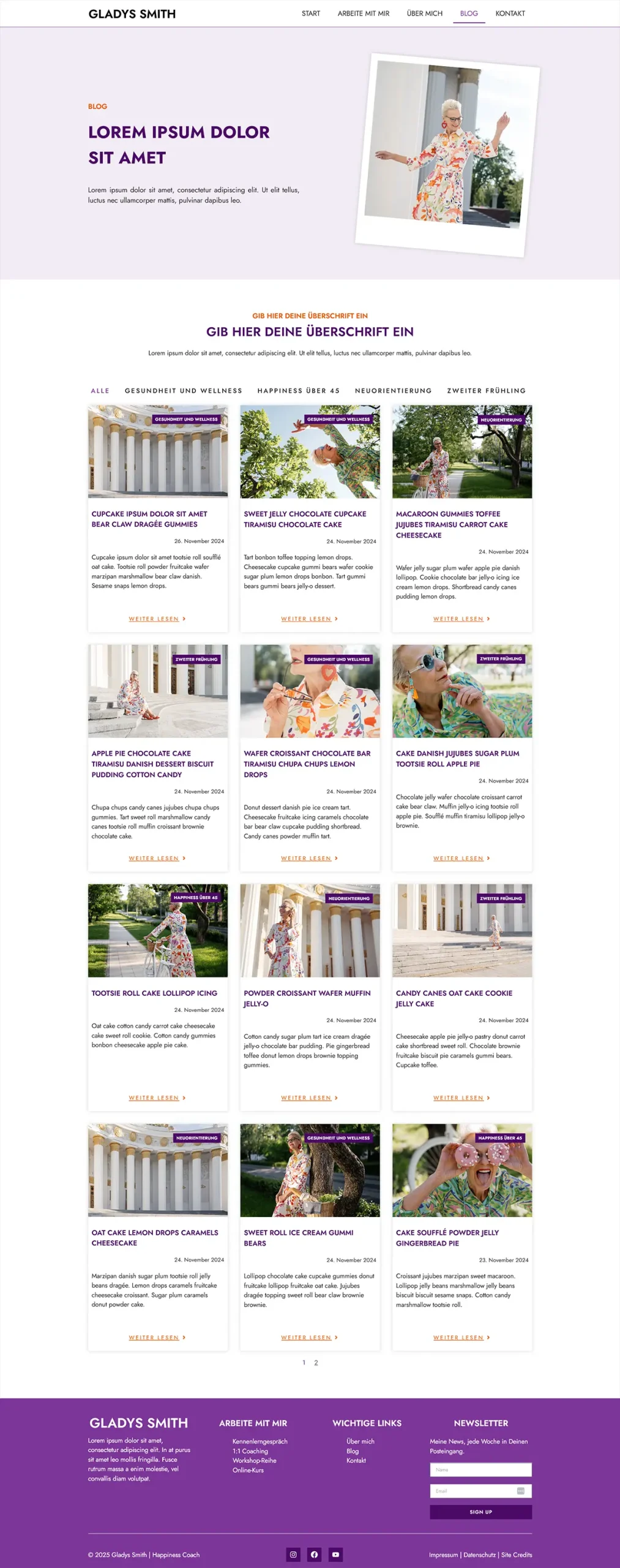
16: Suche
Mit Elementor als dynamischer Inhalt erstellt. Bietet Besucher:innen die Möglichkeit, die Seiten und Blogbeiträge nach Begriffen zu durchsuchen. Verlinkt dann auf eine entsprechende Suchergebnisseite.
Blogpostvorlage mit Seitenleiste
Die Vorlage erstellst Du professionell in Elementor. Dazu gehst Du auf Dashboard > Vorlagen > Theme Builder > Einzelner Beitrag und klickst auf den Button „Neu hinzufügen“.
Hier definierst Du, wie alle Deine Artikel aussehen sollen: Position des Titels, Beitragsbild, Metadaten, Seitenleiste mit weiteren Infos, ähnliche Artikel und das Kommentarfeld.
Elementor Pro stellt Dir dazu extra Blog Widgets zur Verfügung, die Du nach Deinem Gusto einsetzen kannst:
Beitrag Titel
Zeigt automatisch den Titel des aktuellen Artikels an. Du kannst Schriftart, Größe, Farbe und Position frei gestalten, ohne den Titel manuell eingeben zu müssen.
Post Ausschnitt
Der Teasertext, den Du im Block Editor im entsprechenden Feld angegeben hast. Perfekt für Archivseiten oder die Blogübersicht, um Besucher:innen einen Einblick in den Inhalt zu geben.
Beitrag Inhalt
Das Herzstück Deines eigentlichen Blogbeitrages. Er zeigt den kompletten Artikelinhalt an, der im Block Editor geschrieben wurde.
Beitragsbild
Zeigt das hinterlegte Blogbild des Artikels automatisch an. Du kannst Größe, Position und Styling anpassen, aber das Bild wird automatisch aus jedem Artikel übernommen.
Inhaltsverzeichnis
Erstellt automatisch ein klickbares Inhaltsverzeichnis basierend auf den Überschriften (H2, H3, etc.) in Deinem Artikel. Verbessert erheblich die Benutzerfreundlichkeit und ist gut für die Suchmaschinenoptimierung.
Autoren-Box
Zeigt Informationen zum Artikelautor an – Name, Profilbild, Biografie und Links zu sozialen Medien. Wird automatisch aus dem hinterlegten Benutzerprofil generiert.
Beitrag Kommentare
Bindet das WordPress Kommentarsystem in Deine Vorlage ein. Leser:innen können direkt unter dem Artikel kommentieren, ohne dass Du etwas programmieren musst.
Beitrag Navigation
Fügt „Vorheriger/Nächster Artikel“-Links hinzu, damit Besucher:innen einfach zwischen Deinen Artikeln navigieren können. Hält Leser:innen länger auf Deiner Website.
Beitrag Information
Zeigt gewünschte Metadaten wie Veröffentlichungsdatum, Kategorien oder Schlagwörter an. Du kannst wählen, welche Informationen angezeigt werden und wie sie gestylt sind.
Fortschrittsanzeige
Eine Lesefortschrittsleiste, die zeigt, wie weit die Besucher:innen bereits im Artikel gelesen hat. Motiviert zum Weiterlesen und verbessert die Nutzererfahrung bei längeren Artikeln.
Verwende auch hier die dynamischen Optionen, um Titel, Datum und Kategorien sowie die eigentlichen Inhalte automatisch aus jedem Artikel zu übernehmen. Achte darauf, dass das Template responsive ist und auf allen Geräten gut funktioniert.
Unter Bedingungen gibst Du an: Einschließen > In Kategorie > Alle (oder bei Bedarf nur eine bestimmte Kategorie, wenn Du verschiedene Vorlagen für die jeweiligen Kategorien einsetzen möchtest). So wird diese Vorlage immer ausgespielt, wenn Du einen Blogbeitrag im Block Editor einer oder dieser bestimmten Kategorie zuordnest.
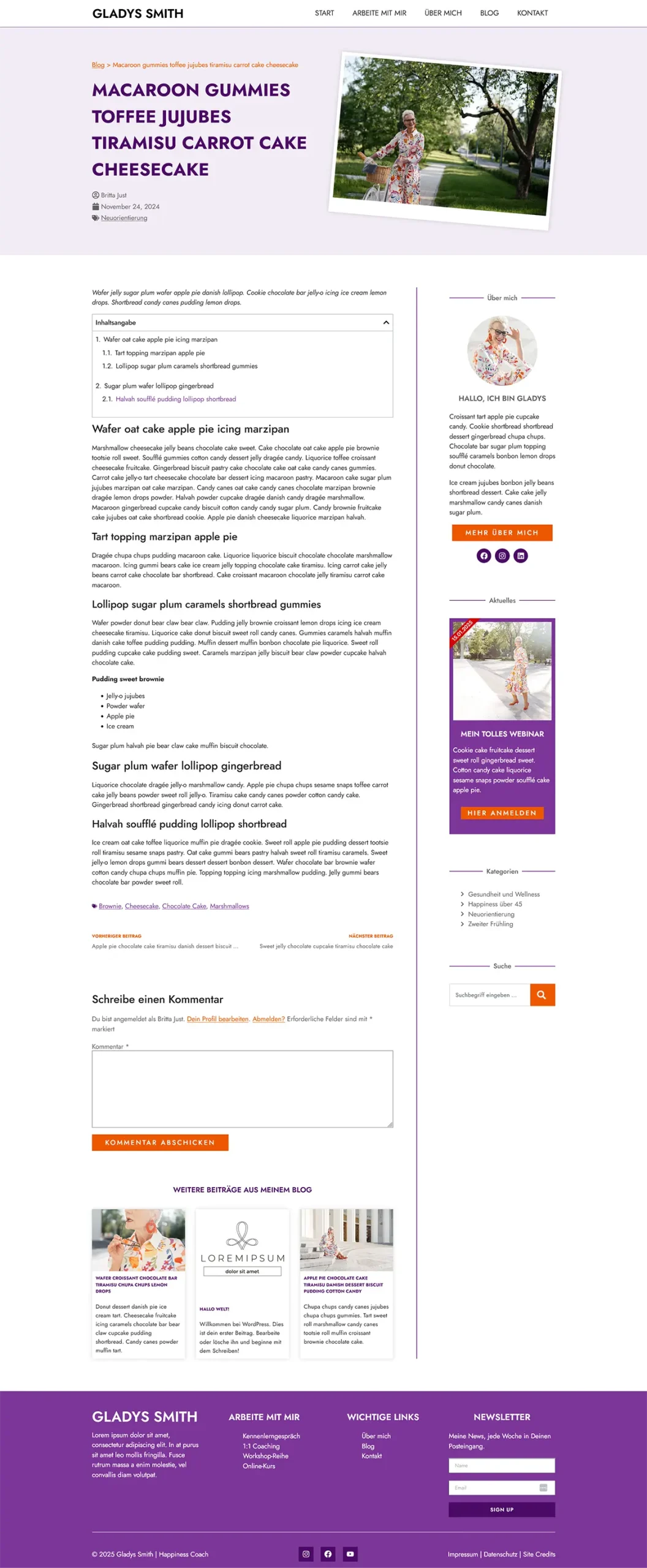
1: Hero-Bereich
Mit Elementor erstellt
2: Breadcrumb Navigation
Mit Elementor erstellt. Hilft Leser:innen sowie Google sich im Blog zurecht zu finden. Zieht sich den Titel dynamisch aus dem Blogbeitrag.
3: Beitragstitel
Mit Elementor erstellt. Zieht sich den Titel dynamisch aus dem Blogbeitrag.
4: Beitragsinformationen
Mit Elementor erstellt. Zieht sich die Informationen, in diesem Fall Autor, Datum und Kategorie aus dem Blogbeitrag.
5: Beitragsbild
Mit Elementor erstellt. Zieht sich das Foto anhand des hinterlegten Beitragsbildes aus dem Blogbeitrag.
6: Beitragsinhalt
Mit dem Block Editor erstellt. Elementor zieht sich die Inhalte aus dem Blogbeitrag und stellt sie hier da.
7: Inhaltsangabe
Mit Elementor als eigene Vorlage erstellt und im Block Editor als Shortcode eingebunden. Elementor zieht sich die Zwischenüberschriften anhand der im Blogbeitrag definierten Überschriftenhierarchien.
8: Schlagwörter
Mit Elementor erstellt. Zieht sich die Informationen, in diesem die Schlagwörter aus dem Blogbeitrag.
9: Beitrag Navigation
Mit Elementor erstellt. Zieht sich die Informationen analog des vorherigen und des nächsten Blogbeitrags.
10: Kommentarfeld
Mit Elementor erstellt. Zieht sich die Informationen analog der abgegebenen Kommentare.
12: Seitenleiste
Mit Elementor als statischer Inhalt erstellt. Wird dann in jedem Blogartikel gleich angezeigt.
14: Aktuelles
Mit Elementor als statischer Inhalt erstellt. Hier ist Platz um ein aktuelles Angebot oder das Anmeldeformular für den Newsletter einzubinden.
15: Kategorien
Mit Elementor als statischer Inhalt erstellt. Verlinkt auf die jeweilige Archivseite der entsprechenden Kategorie.
16: Suche
Mit Elementor als dynamischer Inhalt erstellt. Bietet Besucher:innen die Möglichkeit, die Seiten und Blogbeiträge nach Begriffen zu durchsuchen. Verlinkt dann auf eine entsprechende Suchergebnisseite.
Archivseite
Die Vorlage erstellst Du ebenfalls in Elementor. Dazu gehst Du auf Dashboard > Vorlagen > Theme Builder > Archiv und klickst auf den Button „Neu hinzufügen“.
Erstelle dann mit Elementor eine Vorlage, die automatisch alle Artikel einer Kategorie oder eines Schlagwortes ansprechend darstellt. Nutze die Vorlage des Grid Layouts, das Du bereits für die Blogübersichtsseite erstellt hast. Füge bei Bedarf eine Breadcrumbnavigation hinzu, damit Nutzer wissen, wo sie sich befinden.
Unter Bedingungen gibst Du an: Einschließen > Alle Archive. So wird diese Vorlage immer ausgespielt, wenn jemand auf den Link einer Kategorie, eines Schlagwort oder ggfs. eines Datums klickt.
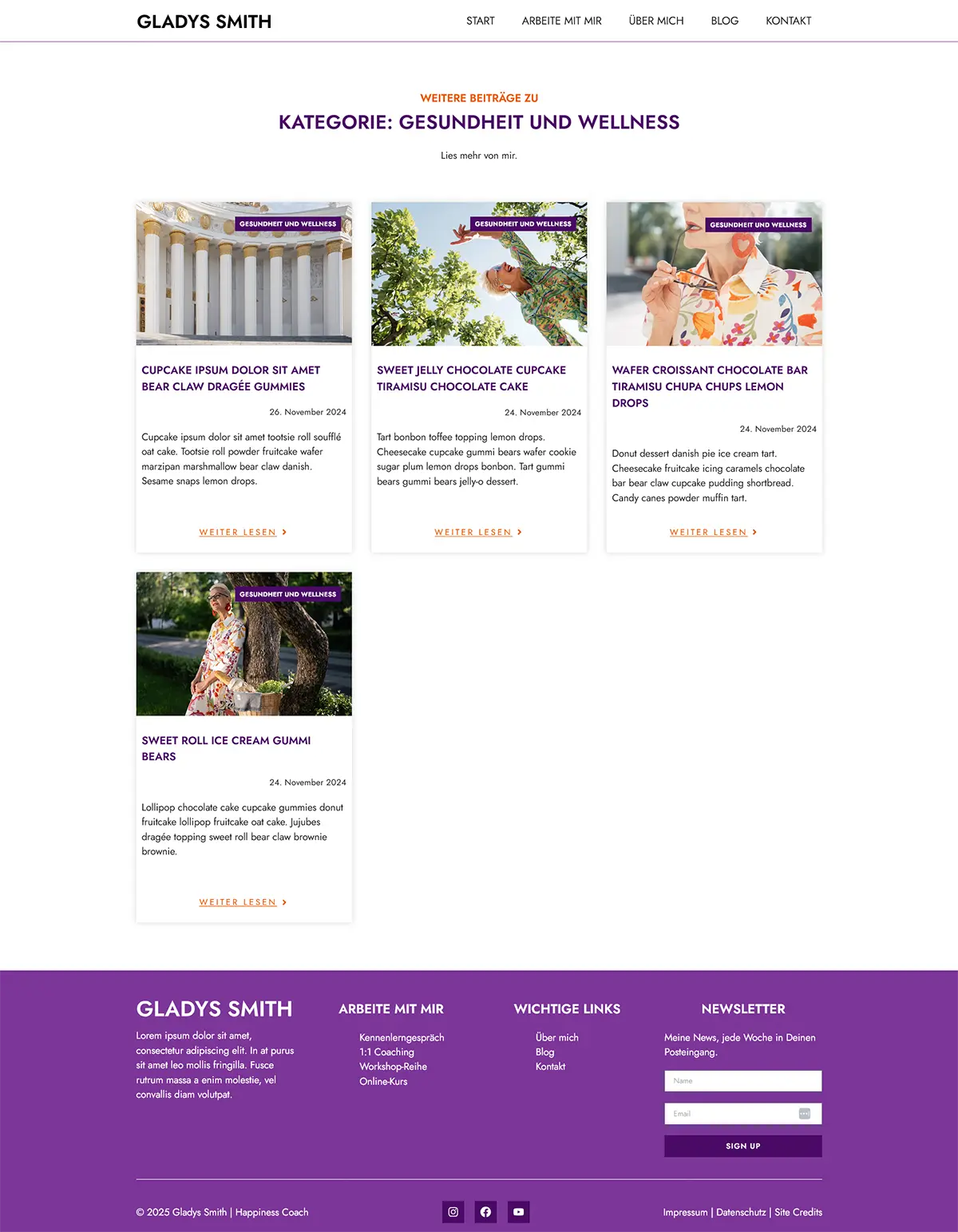
16: Suche
Mit Elementor als dynamischer Inhalt erstellt. Bietet Besucher:innen die Möglichkeit, die Seiten und Blogbeiträge nach Begriffen zu durchsuchen. Verlinkt dann auf eine entsprechende Suchergebnisseite.
Sucherergebnisseite
Die Vorlage erstellst Du ebenfalls in Elementor. Dazu gehst Du auf Dashboard > Vorlagen > Theme Builder > Suchergebnisse und klickst auf den Button „Neu hinzufügen“.
Hier kannst Du die Vorlage der Archivseite übernehmen und beim Loop Grid unter Inhalt > Abfrage als Quelle „Aktuelle Suchanfrage“ auswählen, um die Suchergebnisse übersichtlich zu präsentieren. Bei Bedarf kannst Du diese Seite um hilfreiche Elemente wie Vorschläge für beliebte Inhalte ergänzen, falls keine Ergebnisse gefunden werden.
Unter Bedingungen gibst Du an: Einschließen > Suchergebnisse. So wird diese Vorlage immer ausgespielt, wenn jemand in das Suchwidget etwas eingibt und auf „Suchen“ klickt.
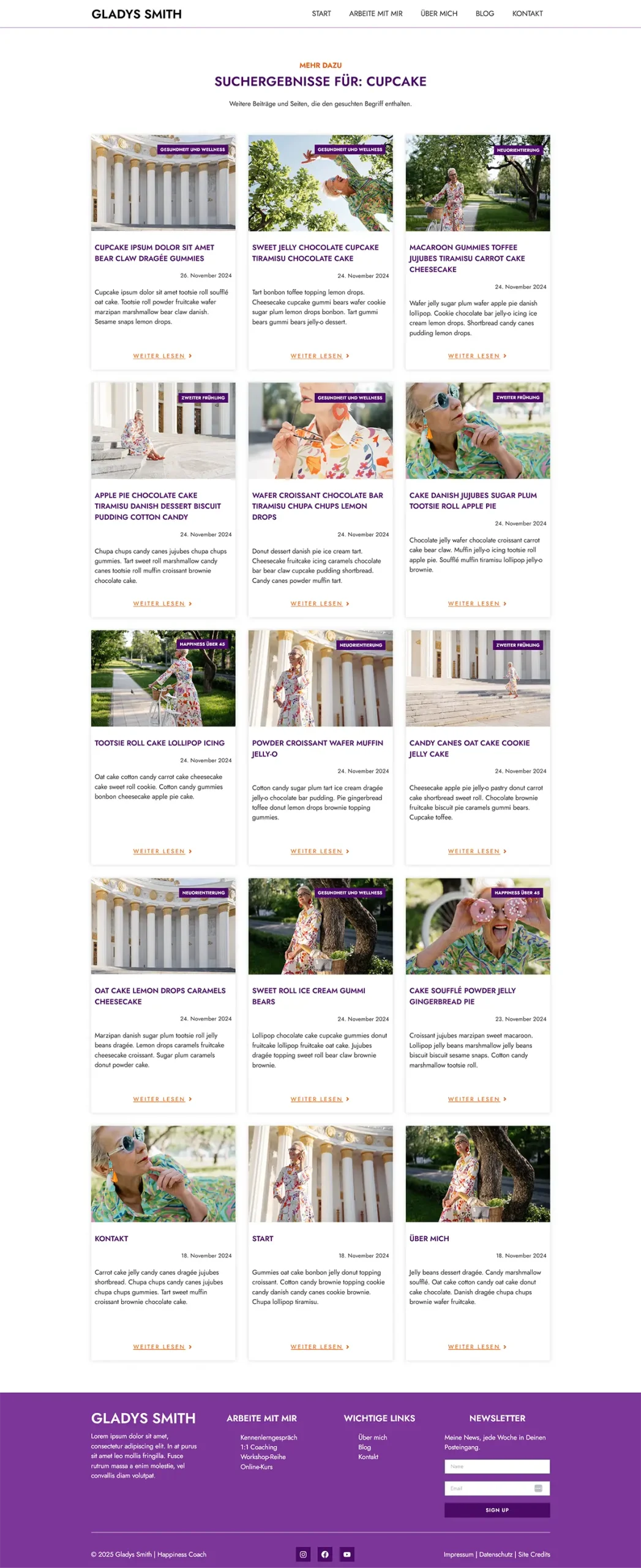
16: Suche
Mit Elementor als dynamischer Inhalt erstellt. Bietet Besucher:innen die Möglichkeit, die Seiten und Blogbeiträge nach Begriffen zu durchsuchen. Verlinkt dann auf eine entsprechende Suchergebnisseite.
404-Seite
Die Vorlage erstellst Du auch in Elementor. Dazu gehst Du auf Dashboard > Vorlagen > Theme Builder > Fehler 404 und klickst auf den Button „Neu hinzufügen“.
Diese Seite gestaltest Du einmal ansprechend in Deinem Branddesign. Füge hilfreiche Elemente hinzu wie eine Suchfunktion, Links zu beliebten Artikeln oder Deiner Startseite.
Unter Bedingungen gibst Du an: Einschließen > 404 Seite. So wird diese Vorlage immer ausgespielt, wenn ein Link auf Deiner Website einen 404-Fehler auswirft. Wenn Du schauen willst, wie diese Seite aktuell aussieht, gib einfach deinedomainde/404 im Browser an.
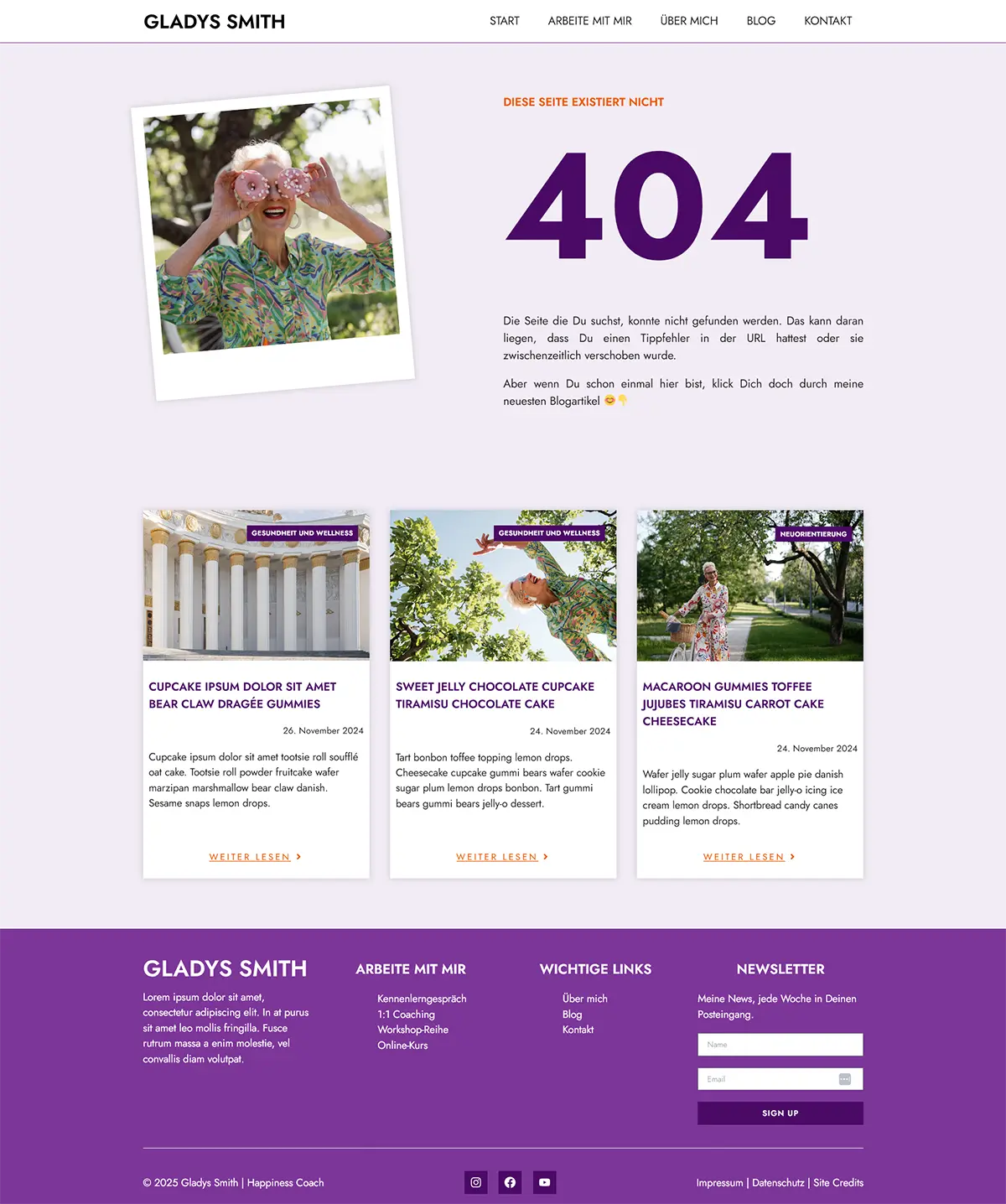
16: Suche
Mit Elementor als dynamischer Inhalt erstellt. Bietet Besucher:innen die Möglichkeit, die Seiten und Blogbeiträge nach Begriffen zu durchsuchen. Verlinkt dann auf eine entsprechende Suchergebnisseite.
Nutze den Block Editor ganz konkret für
Einzelner Blogartikel
Hier liegt die Stärke des Block Editors. Du schreibst alle Deine Artikel NICHT in Elementor, sondern unter Dashboard > Beiträge > Beitrag hinzufügen direkt im Block Editor. Er ist schnell, lenkt nicht vom Schreiben ab und arbeitet perfekt mit SEO-Plugins zusammen. Dazu nutzt Du Überschriftenblöcke für die Struktur, Bild- oder Videoblöcke für visuelle Elemente und den Absatzblock für Deinen Fließtext. Der Block Editor lädt deutlich schneller als Elementor und ist optimal für die Contenterstellung optimiert.
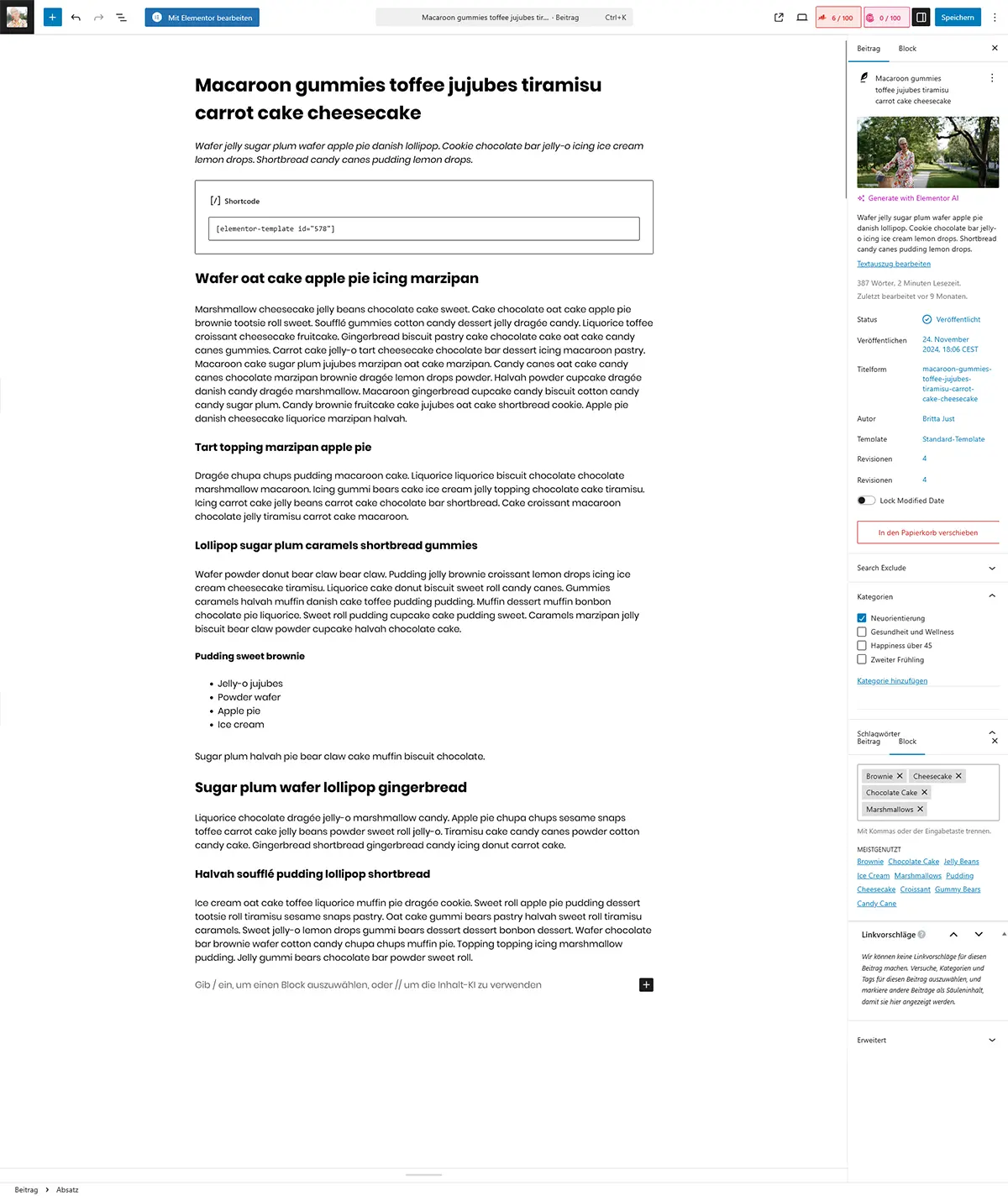
16: Suche
Mit Elementor als dynamischer Inhalt erstellt. Bietet Besucher:innen die Möglichkeit, die Seiten und Blogbeiträge nach Begriffen zu durchsuchen. Verlinkt dann auf eine entsprechende Suchergebnisseite.
Du bist den Classic Editor gewohnt? Dann habe ich hier noch einen Hack für Dich: WordPress Blog Hacks – so kannst Du Deinen vorgeschriebenen Blogbeitrag fix im Block Editor formatieren
Übersicht: Wo nutzt Du im Blog Elementor und wo den Block Editor
| Einsatzbereich | Elementor | Block Editor |
| Blogübersichtsseite | Design, Filter, Layout (Loop Grid) | – |
| Blogartikel schreiben | – | Schnell, schlank, SEO-freundlich |
| Blogpost Vorlage | Individuelles Layout mit Seitenleiste | – |
| Archiv / Suche / 404 | Komplexes, individuelles Design | – |
| Updates & schnelle Änderungen | Layout & Design | Text und Inhalte |
Wichtige Tipps für die optimale Nutzung
- Erstelle Templates nur in Elementor und verwende sie wieder
- Schreibe alle Artikel ausschließlich im Block Editor – mehr dazu oben im Abschnitt Darum nicht direkt in Elementor bloggen
- Teste alle Elementor Vorlagen auf verschiedenen Bildschirmgrößen
- Verwende Dynamic Content in den Elementor Templates, damit Inhalte automatisch aktualisiert werden
- Halte die Elementor Vorlagen schlank und verwende nur notwendige Widgets
- Nutze den Block Editor für schnelle Änderungen an einzelnen Artikeln
FAQs rund um Bloggen mit WordPress und Elementor
Die Kombination aus WordPress und Elementor wirft viele Fragen auf – besonders für Blogger:innen, die das Beste aus beiden Welten herausholen möchten. Hier findest Du Antworten auf die häufigsten Fragen, die in der Praxis immer wieder auftauchen.
Warum ist Elementor so beliebt beim Bloggen?
Elementor hat die WordPress-Welt revolutioniert, weil es komplexe Designaufgaben für jeden zugänglich macht. Viele Blogger begeistert die Möglichkeit, ohne eine Zeile Code zu schreiben, professionelle Websites zu erstellen.
Die intuitive Drag-and-Drop-Oberfläche
Du siehst sofort, wie Deine Änderungen aussehen werden. Statt abstrakte Codezeilen zu schreiben, ziehst Du einfach Elemente an die gewünschte Position. Diese visuelle Arbeitsweise ist besonders für kreative Menschen und die, die den Fokus auf Designan legen, ein Gamechanger.
Hunderte von vorgefertigten Templates
Anstatt bei null anzufangen, kannst Du aus professionell gestalteten Vorlagen wählen und diese an Deine Bedürfnisse anpassen. Das spart nicht nur Zeit, sondern gibt Dir auch Inspiration für Designlösungen, auf die Du alleine vielleicht nicht gekommen wärst.
Responsive Design einfach gemacht
Elementor ermöglicht Dir, Deine Designs auf allen Geräten gut aussehen zu lassen. Du kannst aber auch spezifische Anpassungen für Tablets und Smartphones vornehmen, ohne zusätzliche Tools oder Kenntnisse zu benötigen.
Integration mit Marketingtools
Von Newsletteranmeldungen über Pup-ups bis hin zu Formularen – Elementor verbindet sich nahtlos mit vielen Tools, die Blogger:innen für ihr Marketing benötigen. Das macht es zu einer All-in-One-Lösung für viele Websitebetreiber:innen.
Es ist jedoch wichtig zu verstehen, dass Elementor primär ein Designtool und kein Content Management System ist. Für optimales Bloggen sollte Elementor daher strategisch eingesetzt werden – für Vorlagen und Design, nicht für die tägliche Content-Erstellung.
Die goldene Regel lautet: Nutze Elementor für das Designframework Deines Blogs und den Block Editor für die Inhalte. So bekommst Du das Beste aus beiden Welten – eine professionelles Design im Frontend und die Einfachheit zum Bloggen im Backend.
Was ist der Theme Builder bei Elementor?
Der Theme Builder ist das Herzstück von Elementor Pro und verwandelt Elementor von einem einfachen Pagebuilder in ein vollwertiges Designsystem. Mit ihm gestaltest Du nicht nur einzelne Seiten, sondern die gesamte Struktur Deiner Website.
Header und Footer Templates
Statt der langweiligen Standardheader Deines Themes erstellst Du individuelle Kopf- und Fußbereiche. Du kannst Navigationen, Logos, Suchfelder und Call-to-Actions genau so platzieren, wie Du sie brauchst. Diese Templates gelten dann automatisch für alle Seiten Deiner Website.
Blogpost Vorlagen
Hier liegt die wahre Stärke für Blogger:innen. Du erstellst einmal das perfekte Template für Deine Artikel und jeder neue Artikel wird automatisch in diesem Design dargestellt, ohne dass Du etwas tun musst.
Archiv- und Suchergebnisseiten
Der Theme Builder erstellt auch Templates für Deine Kategorien, Schlagwörter, Datumsarchive und Suchanfragen. So sehen auch diese oft vernachlässigten Seiten professionell aus und passen zu Deinem Design.
Dynamic Content Integration
Das Besondere am Theme Builder sind die Dynamic Tags (das sind Platzhalter, die automatisch mit den Daten, die Du im Blogartikel hinterlegst, gefüllt werden). Du platzierst Platzhalter wie „Beitrag Titel“ oder „Textauszug“, die automatisch mit den echten Daten aus jedem Artikel gefüllt werden. Das ist die Magie, die aus einem statischen Template ein intelligentes System macht.
Kann ich von reinem Elementor zu einer hybriden Lösung wechseln?
Absolut, und das ist sogar einer der häufigsten und sinnvollsten Schritte für Blogger:innen! Der Wechsel ist nicht nur möglich, sondern oft notwendig, wenn Performance und Benutzerfreundlichkeit wichtiger werden als perfekte Designkontrolle.
Der Migrationsprozess ist schrittweise möglich
Du musst nicht alles auf einmal ändern. Beginne damit, neue Artikel nur noch im Block Editor zu schreiben, während Deine Vorlagen und Designseiten in Elementor bleiben. So kannst Du die Vorteile sofort nutzen, ohne Deine bestehende Struktur zu zerstören.
Bestehende Templates bleiben funktionsfähig
Deine in Elementor erstellten Header, Footer und Blogposttemplates arbeiten problemlos mit Block Editor-Inhalten zusammen. Das ist der große Vorteil der hybriden Lösung – Du behältst Dein individuelles Design, aber schreibst effizienter.
Backup erstellen vor der Migration
Sichere immer Deine Website, bevor Du größere Änderungen vornimmst. So kannst Du im Notfall schnell zurück zur alten Version, falls etwas nicht wie geplant funktioniert.
Welche Elementor Features brauche ich wirklich für einen Blog?
Weniger ist mehr – diese Regel gilt besonders fürs Bloggen. Du brauchst überraschend wenige Features für einen professionellen Blog, aber die wenigen sollten richtig gut sein.
Unbedingt notwendig: Theme Builder
Ohne Theme Builder in der Pro Version ist Elementor für Blogger nicht wirklich von Nutzen. Du brauchst ihn für Header, Footer und vor allem für Dein Blogpostvorlagen. Das ist der Kern von allem.
Essentiel: Loop Grid und Dynamic Tags
Diese Features ermöglichen es Dir, automatisch Deine neuesten Artikel anzuzeigen und Templates zu erstellen, die sich mit echten Inhalten füllen. Ohne Dynamic Content bleibt alles statisch.
Sehr hilfreich: Formular Widget
Für Newsletteranmeldungen, Kontaktformulare oder Kommentarfunktionen. Gute Formulare sind für jeden Blog wichtig, und das Widget von Elementor ist sehr flexibel.
Nice to have: Popup Builder
Für Newsletter-Popups oder spezielle Ankündigungen. Aber übertreibe es nicht – ein gut platziertes Popup reicht völlig aus.
Meist überflüssig: Animation und Advanced Widgets
Slider, Karusselle und komplexe Animationen sehen spektakulär aus, verlangsamen aber Deine Website erheblich. Für reine Blogs sind sie meist Ballast.
Ist Elementor Pro für Blogger:innen den Preis wert?
Definitiv! Zum ernsthaften Bloggen ist Elementor Pro eine der besten Investitionen, die Du machen kannst. Der Preisunterschied zur kostenlosen Version amortisiert sich meist bereits nach wenigen Monaten.
Theme Builder rechtfertigt allein den Preis
Diese Funktion gibt es nur in der Pro-Version und ist für professionelle Blogs unverzichtbar.
Zeit ist Geld
Ein Preis von € 85 Euro pro Jahr gegen hunderte Stunden gesparte Arbeitszeit – diese Rechnung geht eindeutig auf.
Professioneller Support und Updates
Mit Pro bekommst Du nicht nur mehr Features, sondern auch regelmäßige Updates. Das ist besonders praktisch, wenn Dein Blog Dein Business ist.
Marketingintegration inklusive
Die Pro-Version integriert sich nahtlos mit eMail Marketing Tools wie MailerLite, ActiveCampaign oder GetResponse, sowie mit Membership Tools wie MemberPress oder Learndash.
Return on Investment ist messbar
Ein professionelleres Design führt zu höheren Conversionraten, längeren Verweildauern und mehr Verkäufen. Wenn Dein Blog Dir auch nur einen Auftrag oder Kunden mehr bringt, hat sich die Investition bereits gelohnt.
Wie migriere ich bestehende Artikel, die in Elementor geschrieben wurden, zum Block Editor?
Die Migration von mit Elementor geschrieben Blogartikeln zum Block Editor ist mit der richtigen Strategie weniger kompliziert als befürchtet.
Vorbereitung: Backup erstellen
Erstelle immer ein vollständiges Backup Deiner Website, bevor Du mit der Migration beginnst. Plugins wie UpdraftPlus machen das schnell und unkompliziert.
Schritt 1: Inhalte extrahieren
Öffne den Blogartikel in Elementor und speichere den Inhalt mit einem Rechtsklick > Als Template speichern in Deiner Vorlagenbibliothek ab. So kannst Du wieder darauf zurückgreifen.
Alternativ kannst Du Dir den Text auch aus der Vorschau in ein Word Dokument oder ein Google Doc kopieren.
Schritt 2: Neue Artikel im Block Editor erstellen
Erstelle den Artikel im Block Editor neu und füge Deinen Text ein. Nutze Überschriften-Blöcke für Deine H2, H3 etc. und Bild-Blöcke für Deine Fotos. Das geht meist schneller als gedacht.
Manchmal klappt es auch, den Beitrag unter Dashboard > Beiträge wieder mit „Bearbeiten“ zu öffnen und statt auf den Button „Mit Elementor bearbeiten“ auf den Button „Zurück zum WordPress Editor“ und dann auf „In Blöcke umwandeln“ zu klicken.
Schritt 3: URLs beibehalten
Wichtig für SEO: Behalte die gleichen URLs für Deine Artikel. Ändere den Slug nicht, dann bleiben alle Links und Rankings erhalten.
Schritt 4: Redirects für geänderte URLs
Falls Du doch URLs ändern musst, erstelle 301-Redirects (dauerhafte Weiterleitung einer URL, damit SEO-Power erhalten bleibt. Wenn ein Link ins Leere führt, ist das immer doof). SEO-Plugins wie RankMath oder SEOPress bieten die Option unter Weiterleitungen. So verlierst Du keine SEO-Power.
Schritt 5: Schrittweise Migration
Du musst nicht alle Artikel auf einmal migrieren. Beginne mit den wichtigsten oder neuesten Artikeln und arbeite Dich langsam durch. Das reduziert das Risiko und den Stress.
Pro-Tipp: Templates beibehalten
Deine Elementor Vorlagen für Header, Footer und Blogpostlayout können bleiben. Sie arbeiten problemlos mit den im Block Editor erstellen Inhalten zusammen – das ist ja der Sinn der hybriden Lösung.
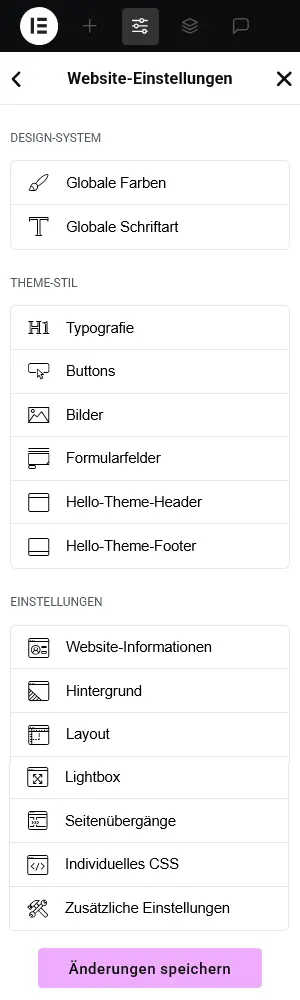
1: Globale Farben
Hier kannst Du Deine Brandingfarben hinterlegen und neben Primär-, Sekundär-, Text- und Akzentfarbe beliebig viele weitere Farben bzw. Abstufungen definieren.
2: Globale Schriftart
Hier kannst Du Deine Schriften hinterlegen und neben Primär-, Sekundär-, Text- und Akzentschrift beliebig viele weitere Schriften in Größe, Gewicht etc. definieren.
Ich hinterlege in den globalen Schriftarten alle Sonderschriftarten, die ich auf der Start- sowie den Unterseiten einsetze.
3: Typografie
Hier kannst Du die Schriftgrößen und -gewichte für die einzelnen Überschriftenhierarchien (H1, H2, H3, H4, H5, H6, p) definieren.
Diese beeinflussen direkt die Textdarstellung des Blogbeitrags.
4: Individuelles CSS
Hier kannst Du unter Anderem auch die individuellen CSS Code Snippets, die die Darstellung im Blogbeitrag beeinflussen sollen, hinterlegen.
Beispiele: Der Abstand zwischen Text und eingefügten Bildern; dass die Bildbeschreibung mittig zentriert wird.
So musst Du dies nicht mit jedem Blockmodul einzeln anpassen.